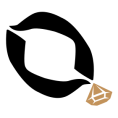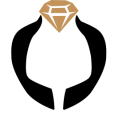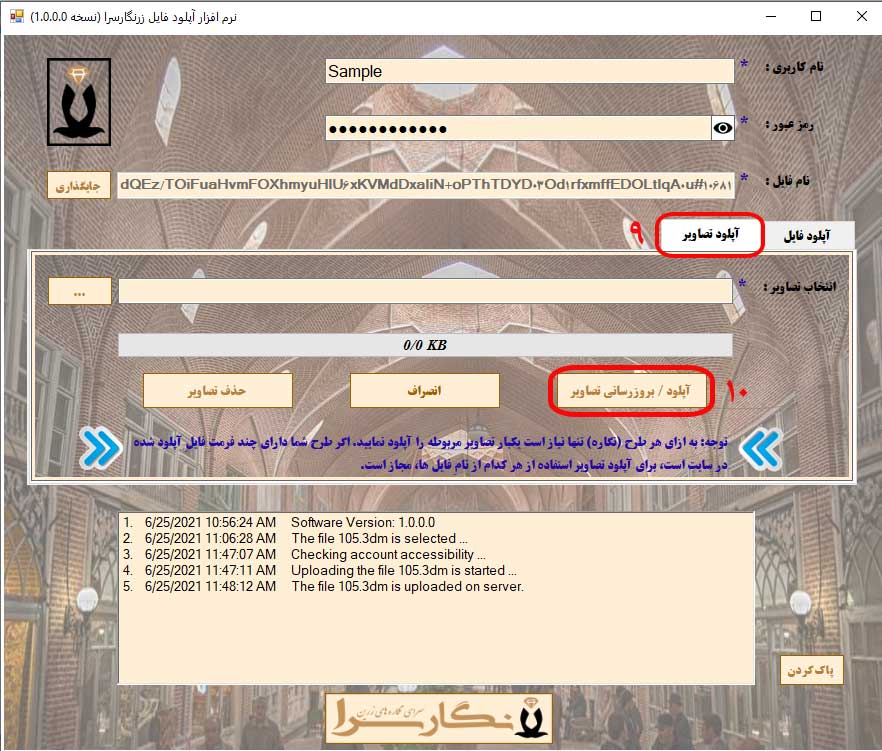راهنمای استفاده از نرم افزار آپلود فایل نگاره

بسمه تعالی
برای آپلود فایل نگارهها با فرمت های مختلف (stl، 3dm، …) باید از نرم افزار آپلود نگاره استفاده کنید. جهت دانلود این نرم افزار بر روی لینک زیر کلیک نمایید و پس از اتمام دانلود فایل zip، جهت خارج کردن آن از حالت فشرده، از رمز زیر استفاده نمایید.
رمز فایل: zarnegarsara.ir
<<< دانلود نرم افزار آپلود فایل نگاره ها >>>
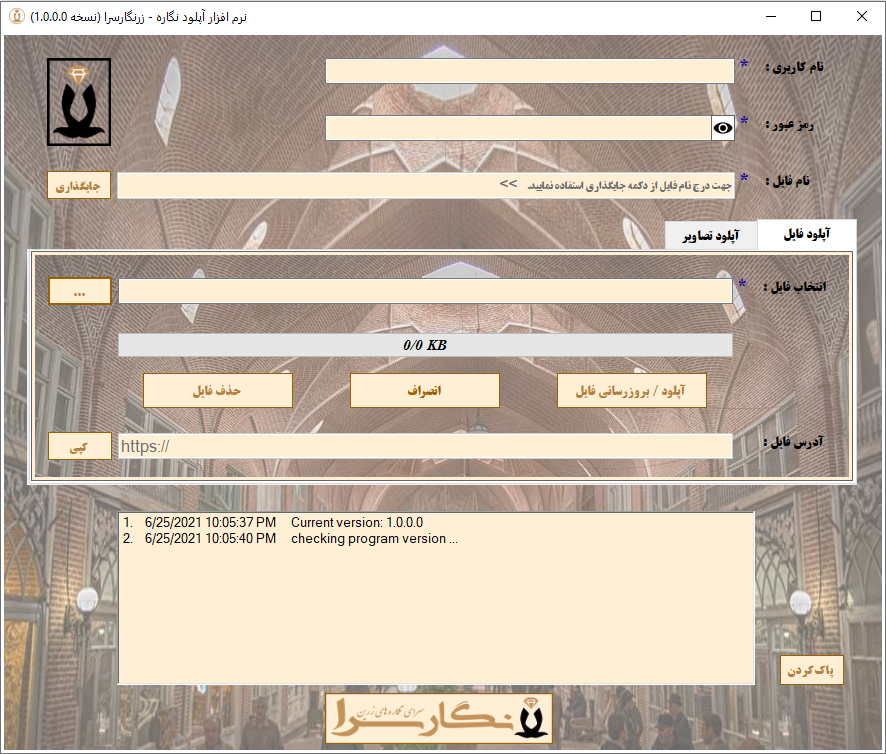
نرم افزار آپلود فایل طرح ها (نگاره ها)
پس از دانلود نرم افزار و اجرای آن برای اولین بار، در صورت استفاده از آن در ویندوز 10 ممکن است پیغام زیر توسط ویندوز شما نمایش داده شود. برای رفع آن کافی است مراحل شماره یک و دو در تصویر زیر را به ترتیب طی کنید.
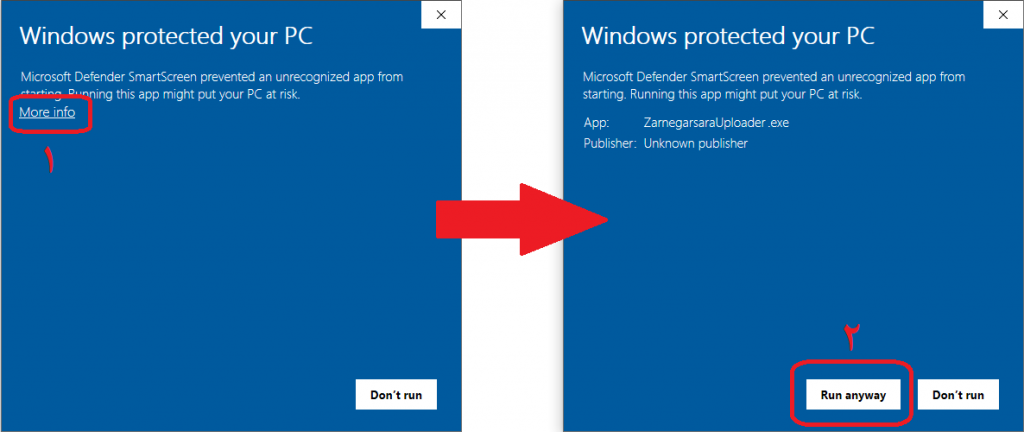
نحوه اجرای نرم افزار در صورت جلوگیری از اجرای آن توسط Microsoft Defender SmartScreen
راهنمای مراحل آپلود فایل ها و تصاویر طرح سه بعدی به صورت تصویری در ادامه آمده است. برای آگاهی از نحوه ثبت طرح (نگاره) و مشاهده فیلم آموزشی آن به صفحه “راهنمای طراحان” مراجعه نمایید.
- ابتدا نام کاربری (1) و رمز عبور (2) خود در وب سایت زرنگارسرا را وارد کنید.
- نام فایل، عبارتی است که به صورت خودکار توسط وب سایت زرنگارسرا به ازای هر فرمت فایل بصورت یکتا تعیین شده و در صفحه ثبت طرح در وب سایت به طراح نمایش داده می شود (راهنمای طراحان). از دکمه کپی در کنار نام فایل در صفحه ثبت طرح، جهت کپی نام فایل استفاده کنید. سپس با استفاده از دکمه جایگذاری (3) در نرم افزار، فرآیند درج نام فایل را تکمیل بفرمایید. توجه کنید که برای هر فرمت و هر نگاره یک نام فایل مجزا و منحصر به فرد تعیین می شود.
- از بخش انتخاب فایل، فایل مورد نظر را با استفاده از دکمه “…” (4) انتخاب کرده و سپس دکمه آپلود/بروزرسانی فایل (5) را بفشارید. دقت نمایید فرمت فایل انتخاب شده باید متناطر با فرمت فایل تعیین شده در صفحه ثبت طرح در سایت باشد.
نرم افزار آپلود زرنگارسرا برای آپلود طرح های سه بعدی و فرمت های متفاوت توسط طراحان نوشته شده است.
- تا تکمیل مراحل آپلود که میران پیشرفت آن توسط نوار پیشرفت نمایش داده می شود، صبر کنید. گزارش مراحل آپلود در کادر انتهای نرم افزار آورده می شود.
مراحل آپلود طرح ها و فایل تصاویر در متن آمده است.
- در صورت پایان موفقیت آمیز آپلود فایل، پنجره ای حاوی این پیام که “عملیات با موفقیت انجام شد” نمایش داده می شود.
فایل ها با موفقیت آپلود شده و باید آدرس فایل را به سایت انتقال دهید.
- در مرحله پایانی نیاز است با فشردن دکمه “کپی” (6)، آدرس فایل (لینک دانلود) تولید شده را کپی کرده و به صفحه ثبت طرح مربوطه در سایت بازگشته و با استفاده از کلید میانبر Ctrl + V این آدرس را در بخش آدرس فایل (8) متناطر با فرمت فایل مورد نظر جایگذاری نمایید و با انتخاب گزینه “ذخیره تغییرات” عملیات آپلود فایل را تکمیل بفرمایید.
انتقال آدرس آپلود فایل سه بعدی یا فرمت های دیگر مناسب پرینت سه بعدی
- مراحل 2 تا 6 را برای تک تک فرمت هایی که می خواهید برای طرح مربوطه به فروش برسانید، تکرار نمایید.
- توجه بفرمایید در صورت نیاز به متوقف کردن فرآیند آپلود فایل و یا حذف آن می توانید به تریتب از دکمه های انصراف یا حذف استفاده نمایید. در صورت نیاز به بروزرسانی فایل آپلود شده نیازی به حذف آن نیست و می توانید مستقیماً از دکمه آپلود / بروزرسانی دوباره استفاده نمایید.
- دقت نمایید در صورت حذف یک فرمت فایل در صفحه ثبت طرح در سایت و ایجاد دوباره آن فرمت فایل، نام فایل جدیدی تولید می شود که نیاز است برای آپلود فایل توسط نرم افزار، نام فایل جدید درج شود.
- در مرحله آخر نیاز است تصاویر نگاره خود را که می خواهید در صفحه نگاره به کاربران نمایش داده شود را آپلود نمایید.
- دقت نمایید به ازای هر طرح فارغ از فرمت فایل های انتخاب شده، تنها نیاز است یکبار تصاویر آپلود شود. برای این منظور، می توانید از هر کدام از نام فایل های تولید شده برای فرمت های آن طرح، استفاده نمایید.
- نیاز است حداکثر 10 تصویر با فرمت jpg یا jpeg (طول و عرض هر تصویر باید با هم برابر و عددی بین 600 تا 2000 پیکسل باشد) را در قالب یک فایل زیپ zip شده (شامل همه تصاویر) تهیه کرده و در بخش آپلود تصاویر (9)، با استفاده از دکمه … آن را انتخاب کرده و سپس آن را آپلود (10) نمایید. از میان تصاویر ارسال شده تعداد 5 تصویر به انتخاب کارشناسان زرنگارسرا جهت نمایش در سایت مشخص می شوند.
- در این بخش نیز می توانید از دکمه انصراف در هنگام آپلود و دکمه حذف در صورت نیاز به حذف تصاویر آپلود شده قبل از تایید نهایی طرح توسط کارشناسان زرنگارسرا، استفاده نمایید.
والسلام